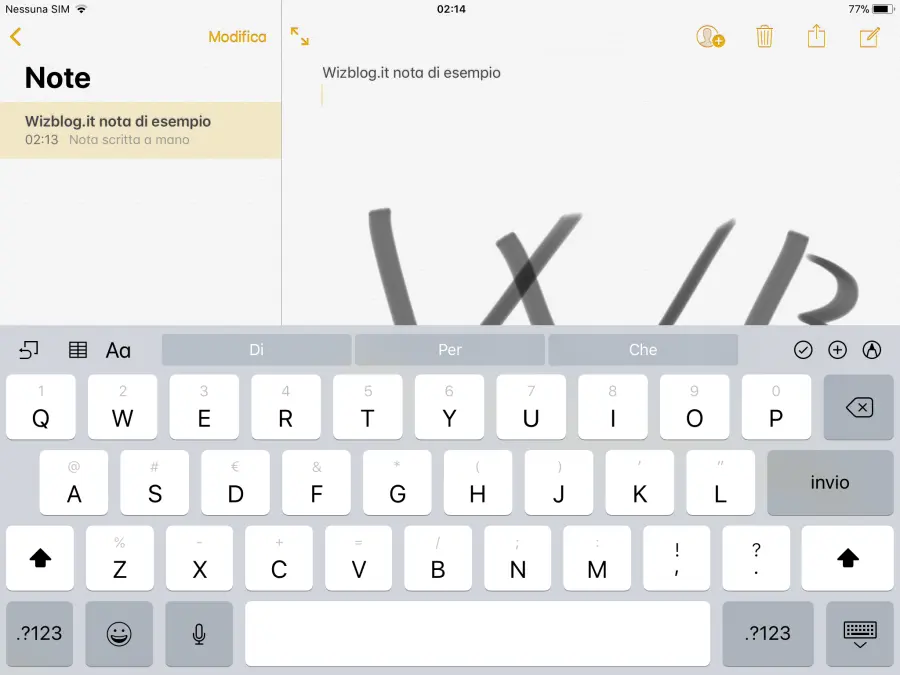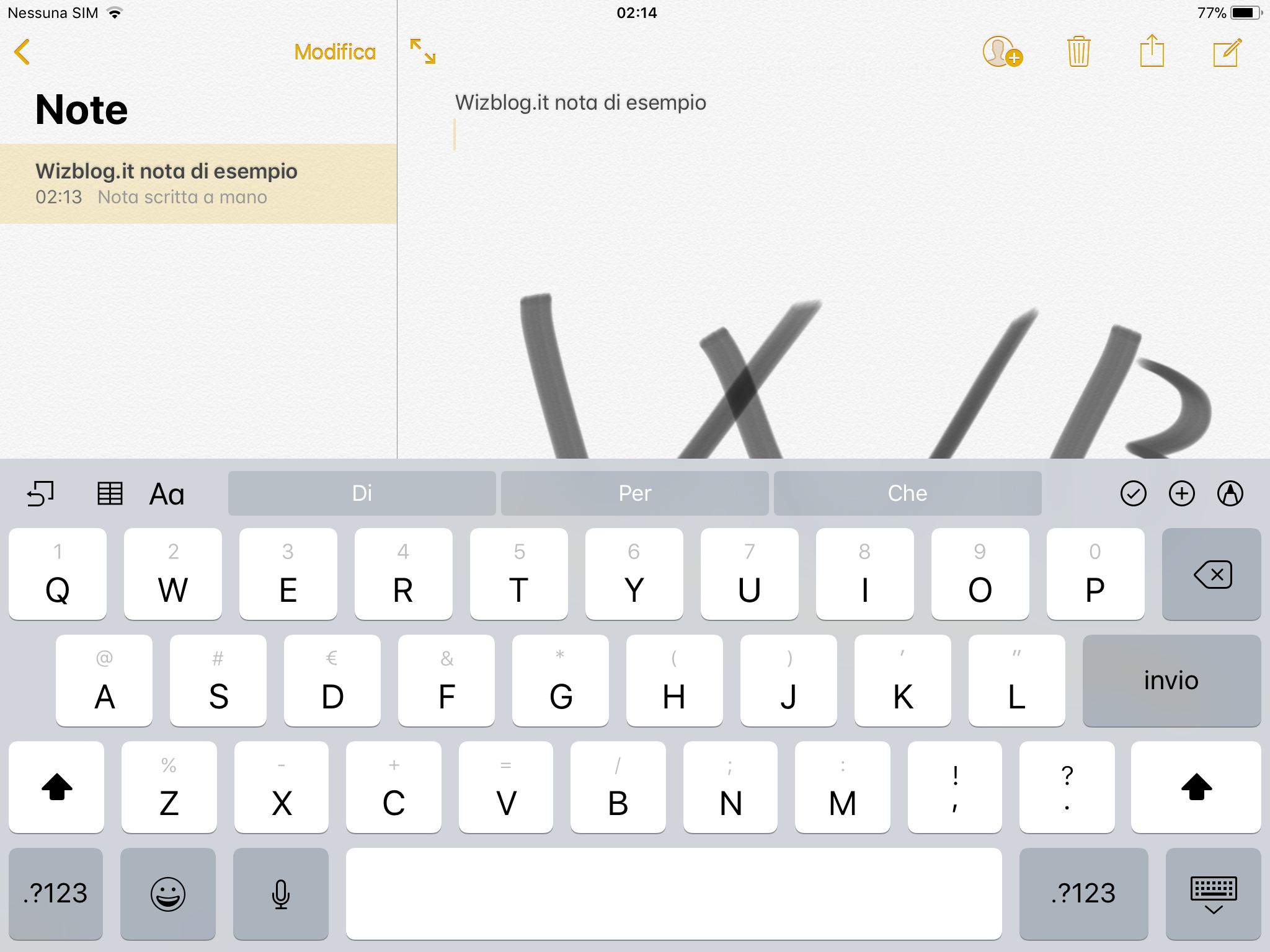Come usare Note alla perfezione su iPhone e iPad
di Redazione
17/02/2018
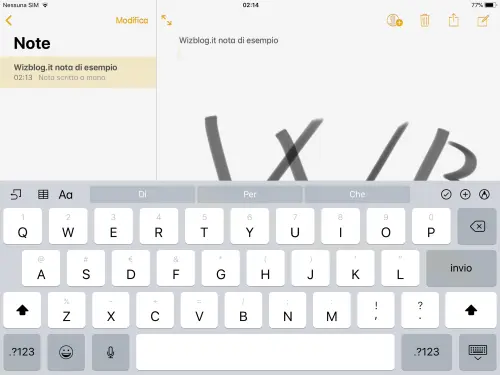
Nel corso degli anni alcune applicazioni di iOS si sono trasformate, e questo è accaduto anche per quella dedicata alle note. Per questo in molti si chiedono quali siano i trucchi per usare Note alla perfezione e per avere a disposizione in pochi passaggi tutte le sue funzionalità. Ecco, quindi, come poter utilizzare questa app in modo completo, sia sul vostro iPhone sia sull’iPad.
Come usare Note per i vostri disegni
Una delle funzionalità che più portano gli utenti a preferire Note rispetto ad altri programmi è quella dedicata ai disegni. Potrete utilizzare sia la Apple Pencil, come accessorio dedicato proprio a questo genere di utilizzi, sia il vostro dito. Ovviamente, la Apple Pencil sarà molto più precisa e vi consentirà di fare disegni di alto livello.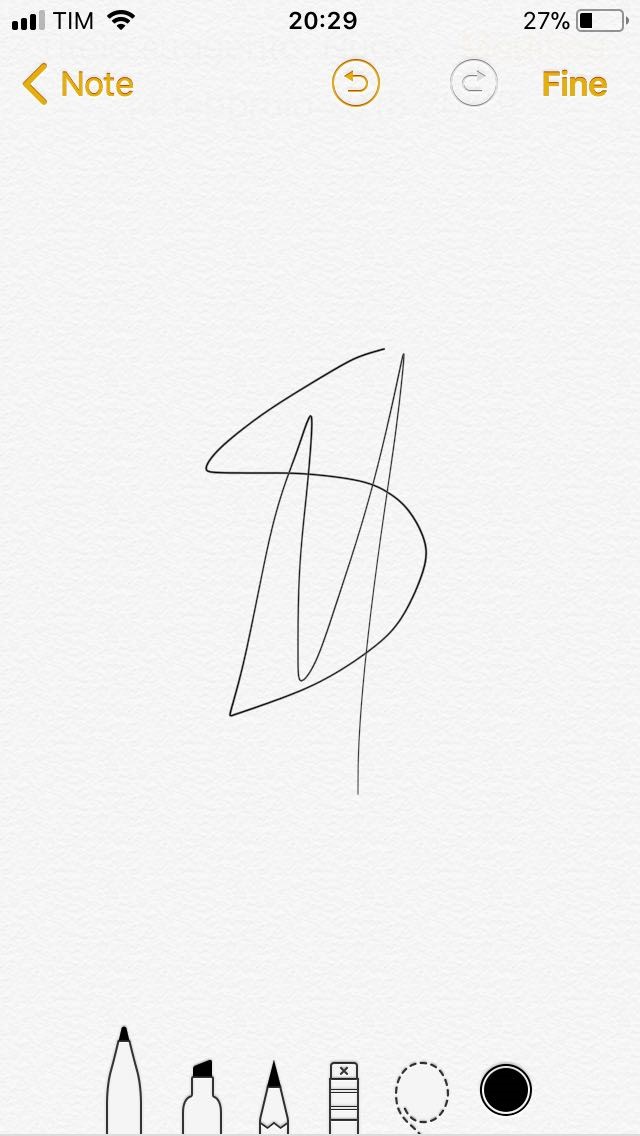
Come usare Note per le vostre tabelle
Oltre al disegno a mano libera potrete usare Note alla perfezione anche per la creazione di tabelle e per tutto ciò che sarà geometrico. Inoltre, potrete creare, con semplici gesti, anche dei fogli di lavoro che potranno essere quadrettati, oppure che potranno vedere la presenza di righe orizzontali sulle quali potrete scrivere .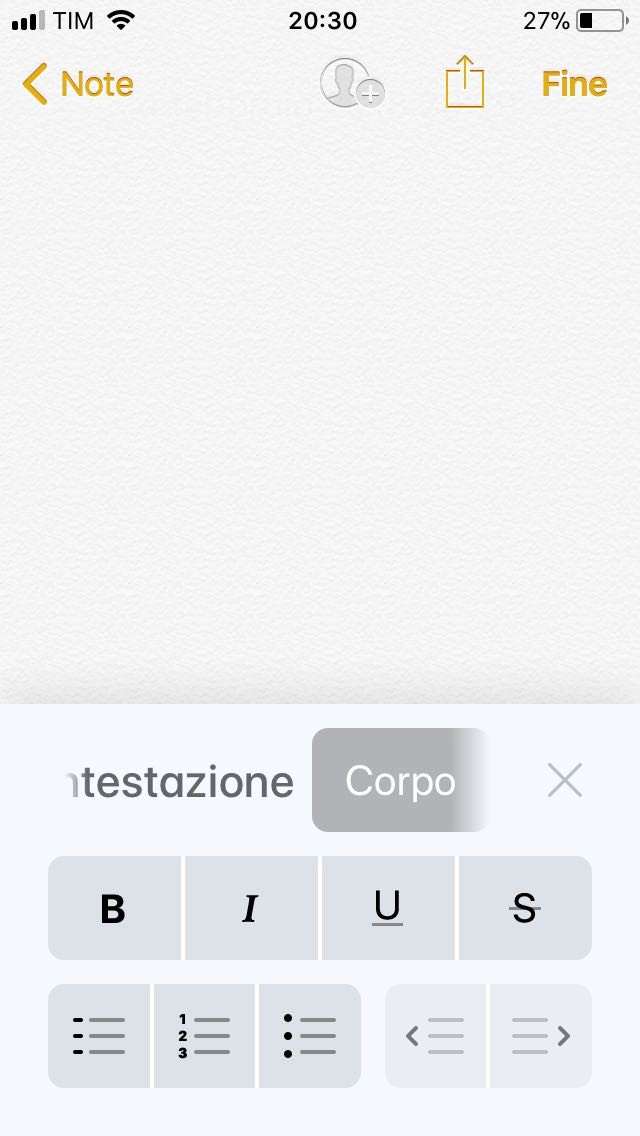 Oltre alla tipologia di righe potrete anche scegliere la larghezza e lo spazio tra gli elementi che avrete deciso di utilizzare.
Per effettuare queste modifiche dovrete entrare nelle Impostazioni e potrete applicare queste righe a tutte le vostre note.
Ovviamente, quando vorrete potrete eliminare questa opzione per avere a disposizione dei semplici fogli bianchi.
Oltre alla tipologia di righe potrete anche scegliere la larghezza e lo spazio tra gli elementi che avrete deciso di utilizzare.
Per effettuare queste modifiche dovrete entrare nelle Impostazioni e potrete applicare queste righe a tutte le vostre note.
Ovviamente, quando vorrete potrete eliminare questa opzione per avere a disposizione dei semplici fogli bianchi.
Come usare Note per creare delle note in evidenza
Potrete anche utilizzare il Note per realizzare delle note da porre in evidenza sul vostro schermo principale, ad esempio per ricordarvi di comprare qualcosa. Per farlo dovrete:- Aprire la vostra nota;
- Spostarla verso destra;
- Cliccare sull’icona a forma di puntina;
Come usare Note per creare note istantanee
Grazie alle nuove caratteristiche dell’applicazione, e anche all’inserimento della Apple Pencil, sarà possibile oggi prendere nota dei propri impegni anche quando lo schermo del cellulare sarà bloccato.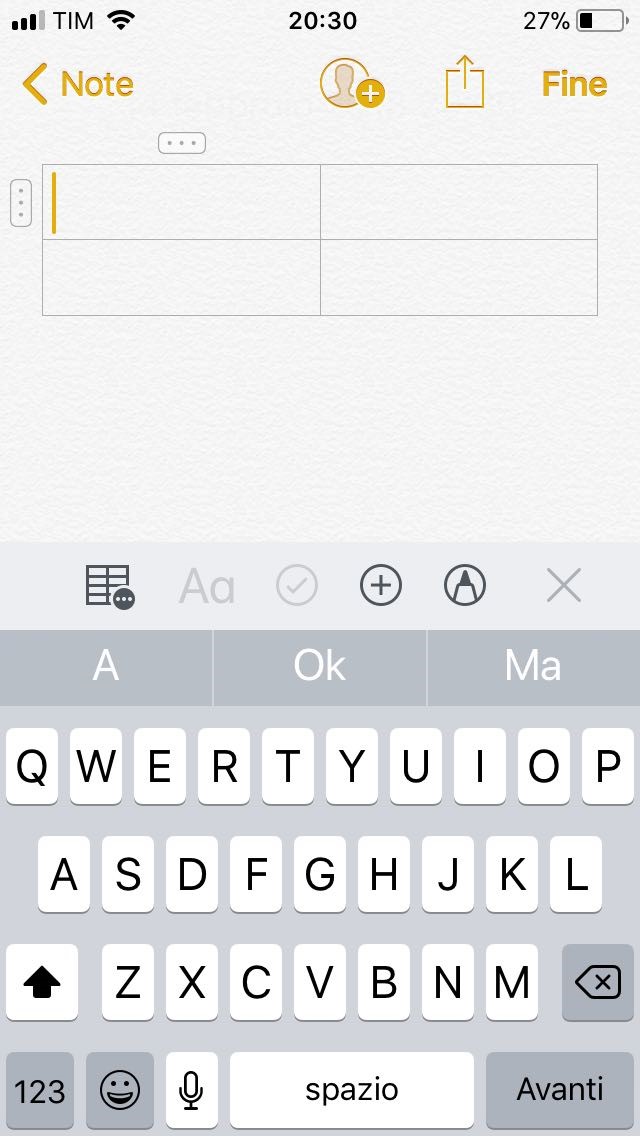 Per farlo dovrete impostare questa possibilità andando nelle Impostazioni e poi in Note. Qui potrete decidere di far riattivare lo schermo del vostro cellulare o dell’iPad con un semplice tocco dell’Apple Pencil.
Inoltre, potrete anche creare un widget che vi consentirà, sempre con un semplice tocco, di aggiungere una nuova nota.
Per farlo dovrete impostare questa possibilità andando nelle Impostazioni e poi in Note. Qui potrete decidere di far riattivare lo schermo del vostro cellulare o dell’iPad con un semplice tocco dell’Apple Pencil.
Inoltre, potrete anche creare un widget che vi consentirà, sempre con un semplice tocco, di aggiungere una nuova nota.
Come usare Note per i documenti scannerizzati
Per usare Note per creare documenti scannerizzati dovrete sempre aprire l’applicazione e scegliere l’opzione che vi consenta di aggiungere un’immagine alla vostra nota. Nel momento in cui inquadrerete con la fotocamera il documento da scannerizzare questo verrà riconosciuto e acquisito immediatamente dall’applicazione stessa. Poi, potrete scegliere di condividere il documento o di salvarlo.Articolo Precedente
Come evitare spegnimento dello schermo su iPhone X
Articolo Successivo
Come usare filtri di Instagram senza postare la foto
Redazione